Нежељене датотеке у оперативном систему Виндовс 11/10: Шта можете безбедно да избришете?
Нежељене(Junk) датотеке су датотеке које остају на вашем рачунару након што је задатак обављен. Понекад Виндовс(Windows) или неки програм треба да креира привремене датотеке док обавља неки задатак, а затим заборави да избрише привремене датотеке које је направио. Како време пролази, ваш рачунар је пун нежељених датотека у облику привремених датотека, датотека евиденције, преузетих датотека и нежељених/непотребних уноса у Виндовс(Windows) регистратору. Чланак говори о уклањању нежељених датотека(Junk Files) у Windows 11/10 помоћу програма за чишћење диска(Disk Cleanup) . Такође вам говори шта можете да задржите, а шта да уклоните и зашто.
Нежељене датотеке у оперативном систему Виндовс 11/10
Алатку за чишћење диска(Disk Cleanup Tool) пронаћи ћете под Start > All Apps > Windows Administrative Tools . Прва ствар када покушавате да ослободите простор је да проверите шта све можете да се решите. Софтвер за чишћење диска анализира, а затим вам омогућава да изаберете чега да се решите.
Кликните(Click) на Чишћење диска(Disk Cleanup) да бисте покренули програм. Бићете упитани који диск желите да очистите. Подразумевано је Ц диск. Само(Just) се уверите да је изабран и кликните на ОК. Програм за чишћење диска ће тада почети да анализира различите фасцикле и типове датотека за које мисли да су безбедне за брисање.
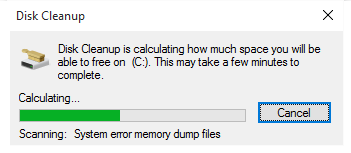
Када се анализа заврши, биће вам приказан прозор сличан следећем – у њему се наводи шта се све може уклонити без изазивања проблема оперативном систему или инсталираним апликацијама.
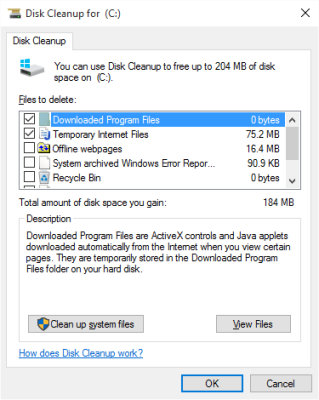
Које Виндовс нежељене датотеке(Junk Files) можете безбедно да избришете?
Следећа карактеристика на листи приказаној на горњој листи:
- Тренутни интернет фајлови
- Преузете програмске датотеке
- Офлајн веб странице
- Рециклажна канта
- Привремене датотеке
- Сличице
- Стари Виндовс фолдер
- итд.
Привремене Интернет датотеке(Temporary Internet files) се у већини случајева користе за убрзавање учитавања веб локација. У другим случајевима, то су датотеке изостављене након сесије, баш као и привремене датотеке које се креирају када користите апликацију и не бришу се након затварања апликације. Обично апликација креира привремене датотеке када је у употреби и веб странице када је затворена. Понекад не успе да избрише датотеке и оне се приказују под Привремене(Temporary) датотеке. Оба су безбедна за брисање, тако да би требало да означите поља да бисте рекли ОС-у да сте спремни да их избришете.
Преузете програмске датотеке(Downloaded Program Files) су датотеке које инсталатер апликације оставља након инсталирања повезане апликације. Они су бескорисни јер не раде ништа осим што заузимају простор на хард диску. Можете их уклонити без оклевања.
САВЕТ:(TIP:) УСБДривеФресхер је чистач нежељених датотека и фасцикли за УСБ дискове(Junk file and folder cleaner for USB Drives) .
Офлајн веб странице(Offline webpages) су оне које чувају ваши прегледачи да би се избегла кашњења у учитавању веб страница. Можда ћете желети да их задржите у случају спорије интернет(Internet) везе. Помаже у учитавању веб страница које често посећујете. Офлајн веб странице се редовно ажурирају – само у случају да се страница на мрежи промени. Можете или не морате одлучити да их избришете - на основу ваше брзине интернета . (Internet)Ако мислите да можете да приуштите да сачекате мало док се веб странице не учитају, само напред и означите поље да бисте их избрисали. Ако имате спору или ограничену везу, препоручујем да оставите поље неозначено јер ће то бити проблема са поновним учитавањем страница са Интернета(Internet) . Ако сте на мерној вези, биће вам наплаћено оно што можете добити бесплатно.
Сличице(Thumbnails) су прегледи сликовних датотека. Нема штете од њиховог брисања. Увек ће се поново изградити када поново приступите датотекама слика. Наравно, доћи ће до малог кашњења када отворите фасцикле са сликама у приказу великих икона или средњих икона јер ће то покушати да поново направи сличице, али кашњење може бити безначајно осим ако ваш рачунар није веома спор и претрпан сликама. Препоручујем да их избришете ако се не борите са изузетно спорим рачунаром.
Стари Виндовс(Old Windows) су датотеке које Виндовс 10(Windows 10) чува неко време да бисте могли да се вратите на претходну верзију оперативног система Виндовс(Windows) . Појављује се када кликнете на Системске датотеке(System Files) у корисничком интерфејсу за чишћење диска(Disk Cleanup) . Ако сте извршили надоградњу са Виндовс 8.1(Windows 8.1) , фасцикла Виндовс.олд(Windows.old) је важна ако одлучите да се вратите са Виндовс 10(Windows 10) на Виндовс 8.1(Windows 8.1) . Препоручујем вам да ово задржите – иако заузима значајну количину вашег Ц диска – преко 8 ГБ или тако, у зависности од издања ваше претходне инсталације Виндовс(Windows) -а .Ако сте после месец дана сигурни да се више не враћате, избришите га и добићете више од 8 ГБ простора на Виндовс 10 Ц диску.(If after a month, you are sure that you do not go back, delete it and you will gain more than 8GB of space on Windows 10 C drive.)
Корпа за отпатке(Recycle Bin) је место где одлазе избрисане датотеке. Када избришете датотеку, она иде у фасциклу под називом корпа за отпатке и још увек заузима простор на хард диску. Отворите корпу за отпатке(Recycle Bin) са радне површине(Desktop) да видите које су све датотеке тамо. Ако вам је потребна било која датотека, кликните десним тастером миша на датотеку и изаберите враћање. Након што сте проверили датотеке, ако сте сигурни да су вам те датотеке више потребне, означите корпу за отпатке(Recycle Bin) да бисте очистили њен садржај како бисте добили простор на ХДД -у.(HDD)
Виндовс привремене датотеке(Windows Temporary files) су опет датотеке које програми остављају чак и када их затворите. На пример, када отворите документ у МС Ворд(MS Word) - у, можда сте видели сродну датотеку са истом екстензијом. На пример, ако отворите документ .доцк, можете видети !~цумент.доцк као скривену датотеку. Такве датотеке обично бришу апликације када их затворите. Преостале се могу очистити помоћу Диск Цлеанер-(Disk Cleaner) а да бисте добили простор на хард диску у оперативном систему Виндовс 10(Windows 10) .
Датотеке за извештавање о грешкама(Error Reporting Files) су у основи евиденције које садрже информације о догађајима који доводе до неправилног понашања Виндовс(Windows) -а или повезаних апликација. Ово је од помоћи приликом решавања проблема са оперативним системом Виндовс(Windows) . Препоручујем да их задржите (поништите избор у пољу да се не би уклонили).
Добијате неке друге категорије датотека након што кликнете на Системске датотеке –(System Files –) укључујући Стару инсталацију Виндовс(Old Windows Installation) -а . Нису сви безбедни за брисање. Као што је раније речено, инсталација старог Виндовс(Old Windows Installation) -а помаже вам да се вратите на претходну верзију оперативног система Виндовс(Windows) . Дакле, осим ако не одлучите да наставите са тренутним оперативним системом, морате да задржите те датотеке. Међу осталим категоријама су:
Датотеке Виндовс Дефендер-(Windows Defender Files) а – могу се избрисати без оклевања
Датотеке евиденције Виндовс надоградње(Windows Upgrade Log Files) – биће вам потребне за решавање проблема ако надоградња није ишла како је планирано. Ови записници помажу у идентификацији грешака које су се десиле током надоградње. Ако сте успешно извршили надоградњу, можете их уклонити.
Пакети(Device Driver Packages) управљачких програма уређаја – садрже драјвере уређаја које ћете можда морати да користите у будућности када уређај не функционише исправно. У већини случајева, ово су само показивачи који говоре Виндовс-у где да тражи датотеке. Савет(Advice) је да их чувате
Након што сте изабрали у софтверу за чишћење диска, кликните на ОК да бисте избрисали датотеке. Када кликнете на Очисти системске датотеке(Clean up System Files) , очистиће се још нежељених датотека. Такође ћете видети картицу Више опција која вам омогућава да избришете старе тачке враћања система и деинсталирате програме.
Подразумевано, софтвер за чишћење диска(Disk Cleanup) брише само старе привремене датотеке. Ако желите да избрише чак и недавне привремене датотеке, прочитајте Учини да чишћење диска избрише СВЕ привремене датотеке(Make Disk Cleanup delete ALL temporary files) . Командна линија за чишћење диска(Disk Cleanup) вам омогућава да очистите још више нежељених датотека!. Ако желите, такође можете аутоматизовати чишћење диска.(automate Disk Cleanup.)
Прочитајте следеће: (Read next:) Уклоните нежељене Виндовс програме, апликације, функције и фасцикле(Remove unwanted Windows programs, apps, features, and folders) .
Related posts
Избришите привремене датотеке помоћу алата за чишћење диска у оперативном систему Виндовс 11/10
Учините да алатка за чишћење диска избрише СВЕ привремене датотеке у оперативном систему Виндовс 11/10
Како избрисати Волуме Схадов Цопиес у оперативном систему Виндовс 11/10
Поправите грешку у недодељеном простору на УСБ диску или СД картици у оперативном систему Виндовс 11/10
Бесплатан софтвер за анализу простора на диску за Виндовс 11/10
Чврсти диск пун? Како пронаћи највеће датотеке на Виндовс 11/10?
Како уредити или додати метаподатке фотографијама и видео датотекама у оперативном систему Виндовс 11/10
Како преместити датотеке и фасцикле у Виндовс 11/10
Уклоните нежељене Виндовс програме, апликације, фасцикле, функције
Шта је датотека Виндовс.едб у оперативном систему Виндовс 11/10
Шта је ПЛС датотека? Како направити ПЛС датотеку у оперативном систему Виндовс 11/10?
Најбољи софтвер за шифровање чврстог диска за Виндовс 11/10
Како користити Препоруке за чишћење у оперативном систему Виндовс 11
Избришите датотеке за оптимизацију испоруке и повратите изгубљени простор на диску
ДупСцоут: Повећајте слободан простор на диску помоћу овог алата за брисање дупликата
Фасцикла Фулл Темп покреће грешку малог простора на диску у оперативном систему Виндовс 10
Како променити власништво над датотеком или фасциклом у оперативном систему Виндовс 11/10
Како да видите величине програма и апликација у оперативном систему Виндовс 10
Како направити датотеку или фасциклу скривеном или само за читање у оперативном систему Виндовс 11/10
Уклоните претходне инсталације оперативног система Виндовс након надоградње на Виндовс 10
